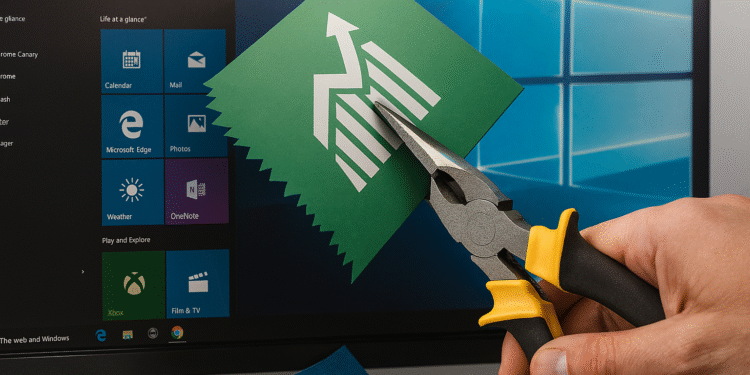Comment nettoyer Windows des bloatwares en 5 minutes : guide facile et gratuit 🧹✨
🧹 Nettoyer Windows des applications inutiles ou indésirables est l'une des premières tâches auxquelles doit faire face toute personne qui achète un nouvel appareil avec le système d'exploitation de Microsoft préinstallé, ainsi que ceux qui effectuent une mise à niveau ou une nouvelle installation de n'importe quelle édition.
🚫 Ni Microsoft ni ses partenaires matériels (fabricants) n'ont pris en compte la lassitude des utilisateurs face au grand nombre de bloatware Sous Windows. Quel que soit le montant de votre investissement, votre tout nouveau PC arrivera rempli de programmes inutiles, d'applications et de services inutiles qui dégradent l'expérience utilisateur, occupent inutilement de l'espace de stockage et de mémoire, réduisent les performances et la sécurité, et dans les cas plus graves (comme le célèbre Superpoisson) peut sérieusement compromettre la sécurité de l’équipement.
💸 Nous avons la chance de tester ici les appareils les plus populaires (et les plus chers), et il est effrayant de voir un ordinateur portable à 3 000 € fonctionner dans ces conditions. Le problème s'étend également à d'autres systèmes d'exploitation, comme Android, et au nombre d'applications préinstallées sur les smartphones.
📢 Le problème va au-delà des bloatwares : Microsoft et Google profitent de l'occasion pour promouvoir leurs propres applications au détriment de leurs concurrents. Il ne semble pas y avoir de solution, même si nous insistons sur le fait qu'il serait beaucoup plus pratique et respectueux des utilisateurs de proposer ces programmes en téléchargement facultatif à ceux qui souhaitent ou doivent les installer.
📦 Les applications Windows 10 occupent 1,6 Go d'espace. Microsoft avait promis de résoudre ce problème suite aux critiques formulées lors du lancement de Windows 10, mais n'a pas tenu parole. Seule la version Workstation a été mentionnée et l'outil officiel « Fresh Start » a été supprimé, ce qui, au moins, facilitait le nettoyage de Windows en automatisant le processus.
🆕 J'ai bien fonctionné avec Windows 11, mais le problème persiste. Le nettoyage et l'optimisation manuels restent la clé ! 🔧

🔍 Une étude récente a utilisé la console PowerShell pour découvrir le espace réel que les applications Windows par défaut occupent. Dans une installation standard, elles peuvent atteindre jusqu'à 1,6 Go de l'espace ! 💾
Cela peut ne pas sembler beaucoup pour la plupart des ordinateurs modernes, mais c'est en fait beaucoup plus que ce que vous pensez et la taille de l'interface le montre. 😲 C'est important à savoir pour optimiser l'utilisation du stockage de votre PC. 🚀
Comment désinstaller une application sur votre PC lorsqu'elle est masquée ou verrouillée ? 🧐
À la trentaine d'applications universelles de Microsoft (dont la plupart sont inutiles sur les ordinateurs de bureau sans écran tactile), l'entreprise en ajoute d'autres qui n'ont rien à voir avec les performances du système d'exploitation lui-même 💻.
Les différents OEM installent une autre bonne proportion d'applications et de services, dont la grande majorité sont à faible consommation d'énergie (c'est le moins qu'on puisse dire) 😅, et ensemble, ils créent un système massivement gonflé sans aucune obligation, si ce n'est pour leurs objectifs commerciaux et non ceux de leurs clients.
Nettoyer le système d’exploitation Windows : une tâche incontournable 🧹💻
Il est temps de retrousser vos manches et de vous mettre au travail, car c'est l'une des premières tâches que vous devez effectuer lorsque vous recevez votre nouveau PC ou que vous mettez à niveau un PC existant vers une nouvelle version de Windows.
Nous vous avons déjà donné précédemment Manuels pour nettoyer et optimiser Windows 10 à partir de différentes méthodes : depuis le bureau lui-même, le Configuration, il Panneau de contrôle, la console de commande ou même en utilisant des applications tierces.
Ces actions permettent non seulement de maintenir votre système performant et rapide, mais aussi d'améliorer les performances et la sécurité de votre ordinateur. N'attendez plus ! 🚀✨
Comment désinstaller une application bloquée du Microsoft Store ?
🔒 Si vous choisissez cette option, Nous vous recommandons O&O AppBuster 🚀, un outil spécialisé pour supprimer les applications préinstallées et bloquées dans Windows 10 et 11. Ce programme se distingue par sa puissance et ses mises à jour constantes, permettant Supprimer les applications pour l'utilisateur actuel et tous les utilisateurs de l'appareilDe plus, O&O AppBuster vous offre la possibilité de réinstaller facilement les applications supprimées Au cas où vous voudriez les utiliser plus tard. Idéal pour garder votre PC propre et sans bloatware ! 🧹💻
Avec O&O AppBuster, libérez de l'espace et optimisez les performances de votre ordinateur en toute simplicité. C'est la solution. portable Aucune installation requise : téléchargez, exécutez et gérez vos applications bloquées. Dites adieu aux applications indésirables ! 👋✨
Comment supprimer les bloatwares de Windows à l'aide de l'outil de suppression des bloatwares (Supprimer les bloatwares de Windows 10 et 11) 🚀✨
Aujourd'hui, nous vous présentons un outil incroyable qui vous permet de supprimer les programmes inutiles et, par conséquent, de nettoyer votre Windows. Ce script gratuit et open source est compatible avec toutes les éditions actives de Windows. Aucune installation n'est requise : il s'exécute en exécutant les commandes appropriées dans la console PowerShell avancée, et son interface intuitive le rend facile à utiliser ! 💻⚙️
Il est vraiment utile aussi bien pour les administrateurs système que pour les utilisateurs à domicile, et il fonctionne comme suit :
1. Téléchargez ce fichier compressé au format .ZIP depuis sa page GitHub officielle (compatible avec les versions Windows 7 à 11).📥🔗
2. Décompressez le fichier dans n’importe quel dossier de votre PC.📂
3. Accédez au dossier dans lequel vous avez extrait les fichiers et exécutez le fichier batch « Bloatware-Removal-Utility.bat » en mode administrateur. ⚠️👨💻
Avec ces étapes, vous pouvez libérer espace et optimiser les performances de votre PC, en supprimant les bloatwares gênants qui ralentissent votre système. Redonnez vie à Windows ! 🧹🚀
Pour plus d'informations, vous pouvez visiter le référentiel officiel GitHub et commencer à nettoyer votre ordinateur dès aujourd'hui sans aucun problème. 🎯👍

- Le script démarrera une session de console et affichera une interface utilisateur pour la gestion.

L'écran affiche les applications installées avec leur nom, leur version et leur éditeur 🛠️.
Il n'y a pas d'option pour ouvrir le dossier du programme ni le fichier exécutable principal, ce qui serait très utile pour vérifier les doublons 🔍. Cependant, c'est très simple à utiliser : il suffit de sélectionner l'application à désinstaller du système ✅.
L'outil inclut un bouton « Modifier les bloatwares suggérés » qui sélectionne automatiquement les applications en fonction d'un catalogue prédéfini 📚. Bien que cette fonctionnalité ne soit pas totalement précise et puisse supprimer des programmes importants ⚠️, il est essentiel de vérifier attentivement toutes les applications avant de continuer 👀.
De plus, il dispose d'un autre bouton pour afficher ou masquer la console qui fonctionne en arrière-plan et qui est celui qui se charge finalement d'éliminer les applications 🚀.

Il est important de noter que Fenêtres a activé par défaut la création d'un point de restauration du système, qui est effectuée avant de supprimer l'application sélectionnée. 🔄 Cela vous permet d'annuler les modifications si vous supprimez accidentellement une application, et vous pouvez également réinstaller certaines applications du Windows Store. 🛒
Il existe plusieurs outils et programmes pour supprimer le bloatware (logiciel inutile préinstallé). Une option recommandée est Outil de suppression des bloatwares, idéal pour nettoyer un système d'exploitation surchargé de programmes et de services qui encombrent Windows avec des éléments inutiles. 🧹✨
Si vous préférez utiliser un programme tiers pour cette tâche, tel que O&O AppBuster, est également une excellente option, car il fait un excellent travail de désinstallation ou de suppression des bloatwares, ce qui permet à votre ordinateur de fonctionner plus rapidement et sans distractions. 🚀🔧
En bref, nettoyer les fenêtres de La suppression des bloatwares est indispensable pour tout utilisateur souhaitant optimiser les performances 🚀, la sécurité 🔒 et le stockage 💾 de son ordinateur. Ni Microsoft ni les fabricants de matériel informatique ne proposent de solution efficace et conviviale pour empêcher la prolifération d'applications inutiles, l'initiative manuelle et l'utilisation de logiciels malveillants. des outils spécialisés comme O&O AppBuster o Bloatware Removal Tool est la meilleure option pour obtenir un système plus rapide ⚡, plus léger et plus propre 🧹.
En quelques minutes et quelques étapes simples, vous pouvez supprimer les logiciels inutiles qui non seulement prennent de la place, mais peuvent aussi nuire à votre expérience utilisateur. Optimiser Windows n'est pas seulement une question d'espace ; c'est une étape clé pour garantir un ordinateur plus sûr et performant à long terme 💡. Ne manquez pas l'occasion de nettoyer votre PC comme il le mérite et de profiter d'un Windows qui vous correspond vraiment ! 🎉